Introducción de información en el indicador de MATLAB
El MATLAB puntual es ese lugar donde se escribe fórmulas, comandos o funciones o realizar tareas utilizando MATLAB. Aparece en la ventana de comandos. Normalmente, el símbolo aparece como dos mayor que los signos (>>).
Sin embargo, cuando se trabaja con algunas versiones de MATLAB, es posible que vea EDU >> (para la versión de estudiante) o prueba >> (para la versión de prueba) en su lugar. No importa lo que se ve como un símbolo, lo utiliza para saber dónde escribir información.
Puede utilizar un comando útil conocido como clc. Pruébalo: Escriba clc y pulse Intro en el prompt de MATLAB. Si la ventana de comandos contiene ninguna información, MATLAB borra por usted.
los userpath () función se llama una función ya que utiliza paréntesis para contener los datos - también llamado argumentos - que envíe a MATLAB. los clc comando es un comando porque no utiliza paréntesis con él. Si algo es una función o un comando depende de cómo lo usa.
El uso se llama la función o comando sintaxis (la gramática utiliza contar MATLAB qué tareas a realizar). Es posible utilizar userpath () ya sea en la función o en forma de comandos. Cuando vea paréntesis, usted debe esperar para proporcionar entrada con el llamada de función (el acto de escribir la función y los argumentos asociados, y luego presionar Enter).
MATLAB es también Caso sensible. Eso suena peligroso, pero todo lo que realmente significa es que la CVX es diferente del Clc, que también es diferente de la CVX. Escribe CLC y pulse Intro en el prompt de MATLAB. Verás un mensaje de error. (MATLAB también sugerirá el comando correcto, clc, pero ignorar el consejo para este momento, poniendo de relieve clc y pulsando Eliminar.)
A continuación, el tipo Clc y pulse Intro en el prompt de MATLAB. Esta vez, se ve el mismo error porque usted hizo la " # 148 misma; error - por lo menos a los ojos de MATLAB. Si ve este mensaje de error, no se confunden, simplemente porque MATLAB no dio una respuesta clara a lo que ha escrito - sólo vuelva a escribir el comando, asegurándose de escribir el comando exactamente como está escrito.
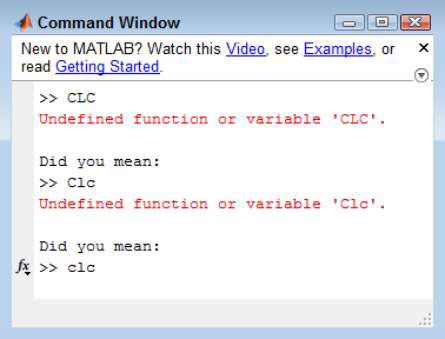
Nótese también la " quisiste decir: " texto que aparece después del mensaje de error. Normalmente, MATLAB trata de ayudar a solucionar los errores. En algunos casos, MATLAB no puede averiguar lo que está mal, lo que no ofrecerá ninguna alternativa para usted. Debido MATLAB fue capaz de proporcionar el comando correcto en este caso, simplemente pulse Enter para borrar la ventana de comandos.
Busque en la ventana de historial de comandos. Observe que hay una línea roja al lado de cada uno de los comandos andantes que ha escrito. Estas líneas rojas dicen que cuando no se debe utilizar un comando o funcionar de nuevo, ya que produce un error la primera vez. También debe evitar la adición de comandos y funciones errantes a cualquier script que cree.





